Forfatter:
Clyde Lopez
Opprettelsesdato:
19 Juli 2021
Oppdater Dato:
1 Juli 2024

Innhold
Denne artikkelen viser deg hvordan du viser filer og mapper på en Android -enhet ved hjelp av en filbehandling eller datamaskin.
Trinn
Metode 1 av 2: På Android
 1 Åpne applikasjonsskuffen. Klikk på ikonet ⋮⋮⋮ nederst på skjermen i midten.
1 Åpne applikasjonsskuffen. Klikk på ikonet ⋮⋮⋮ nederst på skjermen i midten. 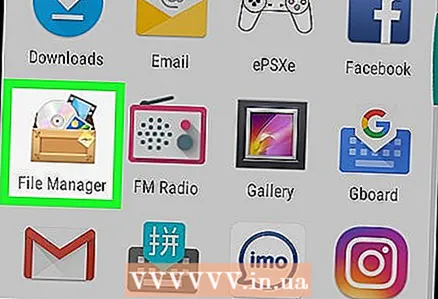 2 Trykk på Filer. De fleste filene lagres i mapper.
2 Trykk på Filer. De fleste filene lagres i mapper. - De fleste versjoner av Android har en innebygd Filer-app. Hvis du ikke har denne appen på enheten din, åpner du Play Store, finner Filer -appen og laster den ned.
 3 Trykk på en mappe for å se filene i den.
3 Trykk på en mappe for å se filene i den. 4 Klikk på forstørrelsesglassikonet for å finne filen.
4 Klikk på forstørrelsesglassikonet for å finne filen.
Metode 2 av 2: På datamaskinen
 1 Koble Android -enheten til datamaskinen. Koble den ene enden av ladekabelen til ladeporten på enheten og den andre til en USB -port på datamaskinen.
1 Koble Android -enheten til datamaskinen. Koble den ene enden av ladekabelen til ladeporten på enheten og den andre til en USB -port på datamaskinen. - Mac -brukere må laste ned og installere gratis Android File Transfer -verktøyet fra https://www.android.com/intl/en_us/filetransfer.
 2 Åpne varslingspanelet på enheten din. For å gjøre dette, sveip ned fra toppen av skjermen.
2 Åpne varslingspanelet på enheten din. For å gjøre dette, sveip ned fra toppen av skjermen.  3 Trykk på varselet USB for [formål].
3 Trykk på varselet USB for [formål]. 4 Klikk på Filoverføring.
4 Klikk på Filoverføring.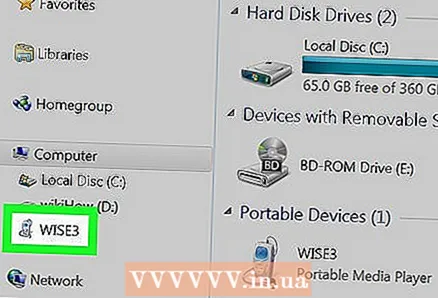 5 Åpne enheten på datamaskinen. For dette:
5 Åpne enheten på datamaskinen. For dette: - I Windows klikker du ⊞ Vinn+Efor å åpne File Explorer -vinduet, og klikk deretter på enheten.
- Start Mac -verktøyet for filoverføring på din Mac.
 6 Dobbeltklikk på en mappe for å se filene i den.
6 Dobbeltklikk på en mappe for å se filene i den. 7 Klikk på SD kortfor å vise mapper og filer på minnekortet.
7 Klikk på SD kortfor å vise mapper og filer på minnekortet.
Advarsler
- Vær forsiktig når du flytter filer. Selv om programmet ikke kan bli skadet uten root -tilgang, kan du fortsatt få problemer hvis du flytter noen filer. Hvis appen sluttet å fungere, er det bare å installere den på nytt.



